ie浏览器怎么设置网页多窗口打开?很多人都喜欢使用电脑浏览器进行资源获取,在众多看浏览器中ie浏览器是最常见的一款软件,用户在使用这款浏览器的时候都喜欢打开多个网页进行内容浏览,但很多用户都不知道怎么在这款浏览器中设置同一窗口打开多个网页的方法,因此浏览器之家小编特意为你们带来了最新的快速设置ie浏览器多窗口网页同时打开教程。
快速设置ie浏览器多窗口网页同时打开教程
1、在开始菜单或桌面上面找到IE浏览器的快捷方式,然后打开它。
2、打开之后,打开新的标签页,发现打开之后,是在新的窗口中打开的。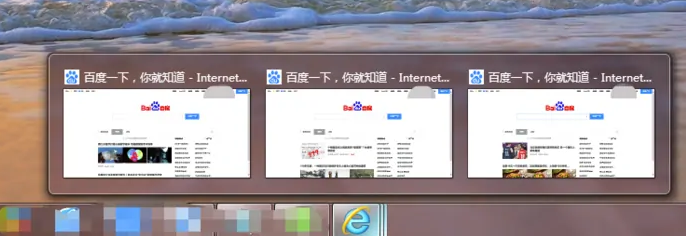
3、回到页面中,然后点击右上角的 工具 图标;然后在出现的菜单中点击 Internet 选项 。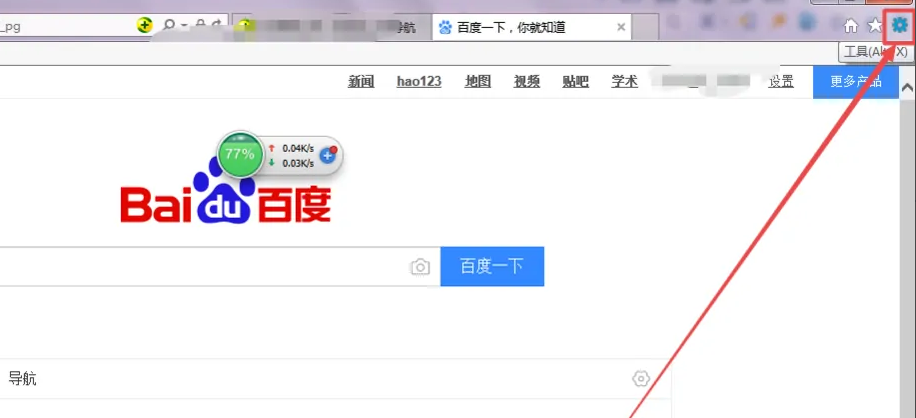
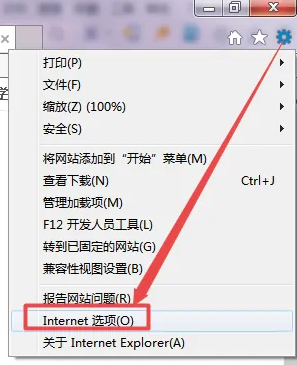
4、然后会打开一个 Internet 选项 窗口。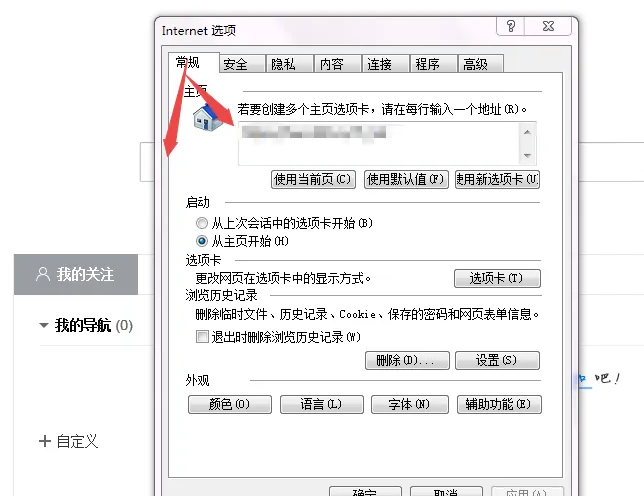
5、然后点击当前页面的 选项卡 按钮。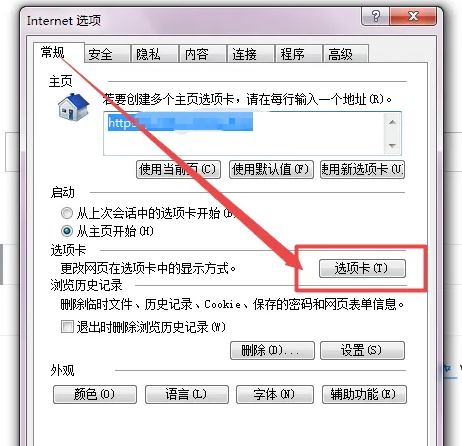
6、然后会弹出一个页面,选择为 始终在新选项卡中打开弹出窗口 ,然后点击确定,然后要重启电脑才会生效,这样就可以设置多个页面在同一窗口中打开了。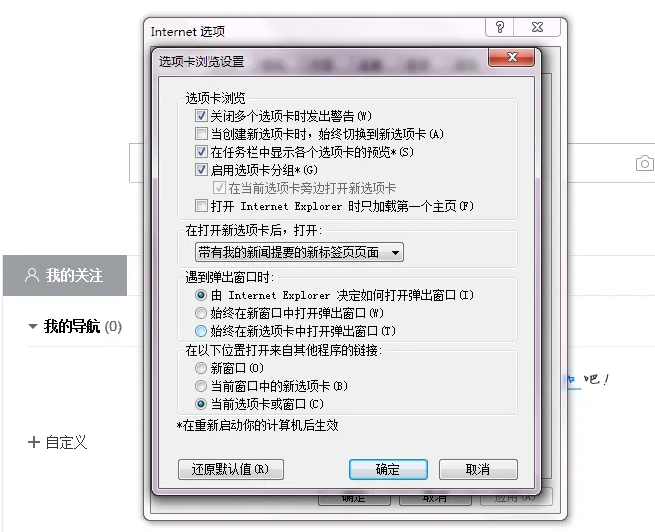
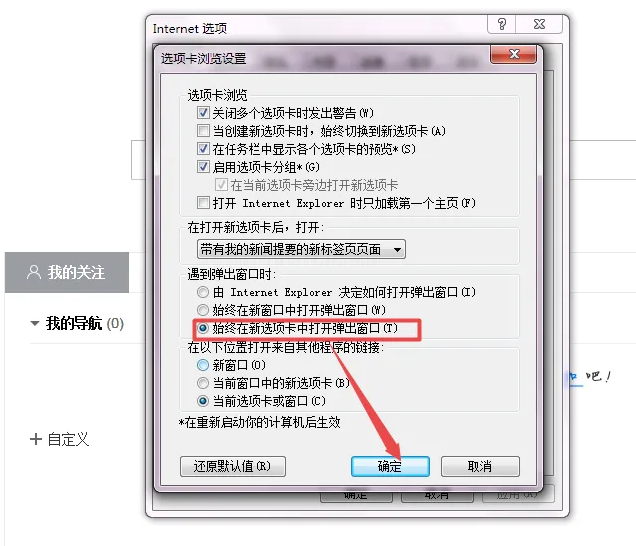
以上就是小编今天为你们带来的关于ie浏览器怎么设置网页多窗口打开-快速设置ie浏览器多窗口网页同时打开教程,感兴趣的用户可前往浏览器之家。















